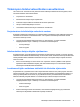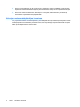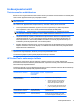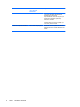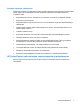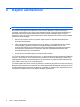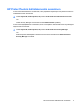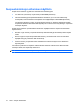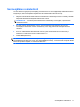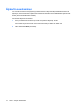HP ProtectTools User's Guide - Windows XP, Windows Vista, Windows 7
Table Of Contents
- Johdanto: tietoturva
- Käytön aloittaminen
- Järjestelmän asetusten määrittäminen
- Sovellusten asetusten määrittäminen
- Hallintatyökalujen lisääminen
- HP ProtectTools Security Manager
- Asennusohjeet
- Yleiset toiminnot
- Password Manager
- Verkkosivut tai ohjelmat, joissa kirjautumistunnusta ei ole vielä luotu
- Verkkosivut tai ohjelmat, joissa kirjautumistunnus on jo luotu
- Kirjautumistunnusten lisääminen
- Kirjautumistunnusten muokkaaminen
- Kirjautumistunnusvalikon käyttäminen
- Kirjautumistunnusten järjesteleminen luokkiin
- Kirjautumistunnusten hallinta
- Salasanan vahvuuden arvioiminen
- Password Manager -kuvakkeen asetukset
- Asetukset
- Valtuustiedot
- Oma henkilökorttisi
- Omien asetusten määrittäminen
- Tietojen varmuuskopiointi ja palauttaminen
- Sovellusten lisääminen
- Suojaussovellusten tila
- Password Manager
- Drive Encryption for HP ProtectTools (vain tietyt mallit)
- Privacy Manager for HP ProtectTools (vain tietyt mallit)
- Asennusohjeet
- Privacy Managerin avaaminen
- Privacy Manager -varmenteiden hallinta
- Privacy Manager -varmenteen pyytäminen ja asentaminen
- Privacy Manager -varmenteen tietojen tarkasteleminen
- Privacy Manager -varmenteen uudistaminen
- Oletusarvoisen Privacy Manager -varmenteen määrittäminen
- Privacy Manager -varmenteen poistaminen
- Privacy Manager -varmenteen palauttaminen
- Privacy Manager -varmenteen kumoaminen
- Luotettujen yhteyshenkilöiden hallinta
- Yleiset tehtävät
- Privacy Managerin käyttäminen Microsoft Outlookissa
- Privacy Managerin käyttäminen Microsoft Office 2007 -asiakirjassa
- Privacy Managerin asetusten määrittäminen Microsoft Officea varten
- Microsoft Office -asiakirjan allekirjoittaminen
- Allekirjoitusrivin lisääminen Microsoft Word- tai Microsoft Excel -asiakirjoja allekirjoitettaessa
- Microsoft Office -asiakirjan salaaminen
- Microsoft Office -asiakirjan salauksen poistaminen
- Salatun Microsoft Office -asiakirjan lähettäminen
- Allekirjoitetun Microsoft Office -asiakirjan tarkasteleminen
- Salatun Microsoft Office -asiakirjan tarkasteleminen
- Privacy Managerin käyttäminen Windows Live Messengerissä
- Privacy Manager Chat -istunnon käynnistäminen
- Privacy Managerin asetusten määrittäminen Windows Live Messengeriä varten
- Keskusteleminen Privacy Manager Chat -ikkunassa
- Keskusteluhistorian tarkasteleminen
- Lisätoiminnot
- Asennusohjeet
- File Sanitizer for HP ProtectTools
- Hävittäminen
- Vapaan tilan tyhjennys
- Asennusohjeet
- Yleiset tehtävät
- Hävittämisen käynnistäminen näppäinyhdistelmän avulla
- File Sanitizer -kuvakkeen käyttäminen
- Yhden pääoman manuaalinen hävittäminen
- Kaikkien valittujen kohteiden manuaalinen hävittäminen
- Vapaan tilan tyhjennyksen manuaalinen käynnistäminen
- Hävittämisen tai vapaan tilan tyhjennyksen keskeyttäminen
- Lokitiedostojen tarkasteleminen
- Device Access Manager for HP ProtectTools (vain tietyt mallit)
- LoJack Pro for HP ProtectTools
- Vianmääritys
- Sanasto
- Hakemisto
Suojatun salasanan valitseminen
Salasanoja luotaessa on noudatettava kyseisen ohjelman vaatimuksia. Seuraavassa on lueteltu joitakin
yleisiä ohjeita, joita noudattamalla voit luoda luotettavia salasanoja ja pienentää salasanojen
murtamisen riskiä.
●
Käytä salasanoja, joissa on vähintään kuusi ja mieluiten enemmän kuin kahdeksan merkkiä.
●
Käytä isoja ja pieniä kirjaimia.
●
Käytä sekä kirjaimia että numeroita aina, kun se on mahdollista. Käytä myös erikoismerkkejä ja
välimerkkejä.
●
Vaihda sanoihin kirjainten tilalle erikoismerkkejä tai numeroita. Voit esimerkiksi vaihtaa I- tai L-
kirjaimen tilalle numeron 1.
●
Yhdistele eri kielten sanoja.
●
Erota sanan tai lauseen osat numeroilla tai erikoismerkeillä, esimerkiksi Maija2-2Leena45.
●
Älä käytä salasanana sanaa, joka löytyy sanakirjasta.
●
Älä käytä salasanana nimeäsi tai mitään muuta henkilökohtaista tietoa, kuten syntymäaikaa,
lemmikkieläimen nimeä tai äitisi tyttönimeä, älä edes takaperin kirjoitettuna.
●
Vaihda salasanat säännöllisesti. Voit vaihtaa vaikkapa vain pari merkkiä.
●
Jos kirjoitat salasanat muistiin, älä säilytä niitä näkyvässä paikassa tietokoneen lähellä.
●
Älä tallenna salasanoja tietokoneeseen tai sähköpostiin.
●
Älä käytä yhteistä käyttäjätiliä kenenkään kanssa äläkä kerro salasanaasi kenellekään.
HP ProtectToolsin valtuustietojen varmuuskopiointi ja palauttaminen
Drive Encryption for HP ProtectToolsin avulla voit valita ja varmuuskopioida HP ProtectToolsin
valtuustiedot.
Lisäsuojauselementit 7